Arduino Nano - Kühlsystem mit DHT-Sensor
Diese Anleitung erklärt, wie man den Arduino Nano verwendet, um die Temperatur mit einem Ventilator zu steuern und dabei einen DHT11- oder DHT22-Sensor zu verwenden.
- Wenn die Temperatur zu hoch ist, sollte der Kühlventilator aktiviert werden.
- Wenn die Temperatur zu niedrig ist, sollte der Kühlventilator ausgeschaltet werden.
Wenn Sie lieber einen DS18B20-Sensor statt eines DHT-Sensors verwenden möchten, verweisen Sie bitte auf Arduino Nano - Cooling System using DS18B20 Sensor.
Erforderliche Hardware
You can use DHT22 sensor instead of DHT11 sensor.
| 1 | × | (Empfohlen) Schraubklemmen-Erweiterungsboard für Arduino Nano | |
| 1 | × | (Empfohlen) Breakout-Erweiterungsboard für Arduino Nano | |
| 1 | × | (Empfohlen) Stromverteiler für Arduino Nano |
Oder Sie können die folgenden Kits kaufen:
| 1 | × | DIYables Sensor-Kit (30 Sensoren/Displays) | |
| 1 | × | DIYables Sensor-Kit (18 Sensoren/Displays) |
Über Lüfter und DHT-Sensor
Der Lüfter für dieses Tutorial benötigt eine 12-V-Stromversorgung. Wenn die Stromversorgung angeschlossen ist, schaltet sich der Lüfter ein, andernfalls bleibt er ausgeschaltet. Um den Lüfter mit dem Arduino Nano zu steuern, muss ein Relais als Zwischenglied verwendet werden.
Wenn Sie mit Temperatursensoren und Lüftern nicht vertraut sind (Pinbelegung, wie sie funktionieren, wie man sie programmiert …), können Ihnen die folgenden Tutorials dabei helfen, sie besser zu verstehen:
Verdrahtungsdiagramm
- Eine schematische Darstellung der Verkabelung für ein System, das ein DHT11-Modul enthält.
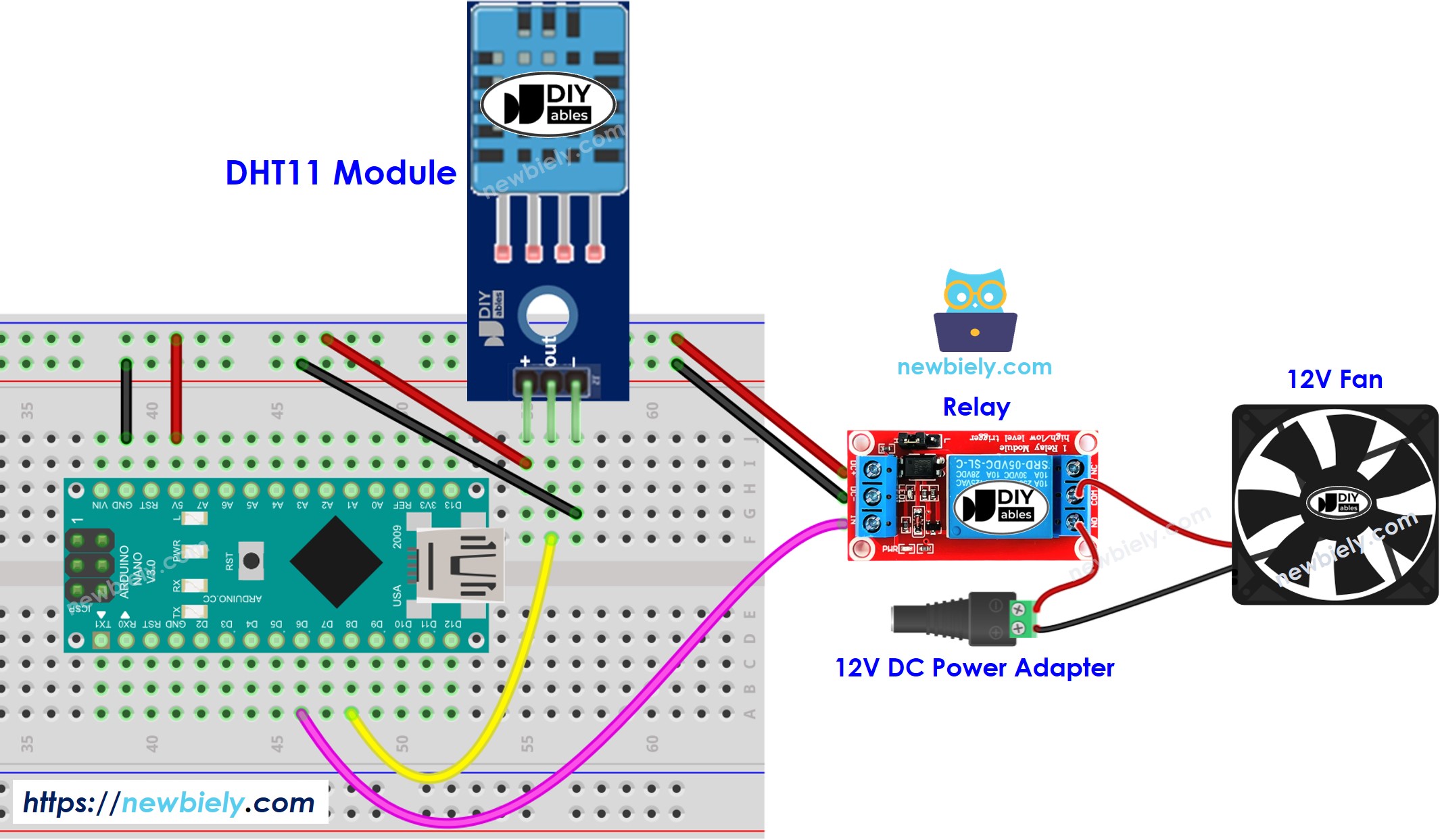
Dieses Bild wurde mit Fritzing erstellt. Klicken Sie, um das Bild zu vergrößern.
- Ein Diagramm, das die Verbindungen zwischen dem DHT22-Modul und anderen Komponenten zeigt.
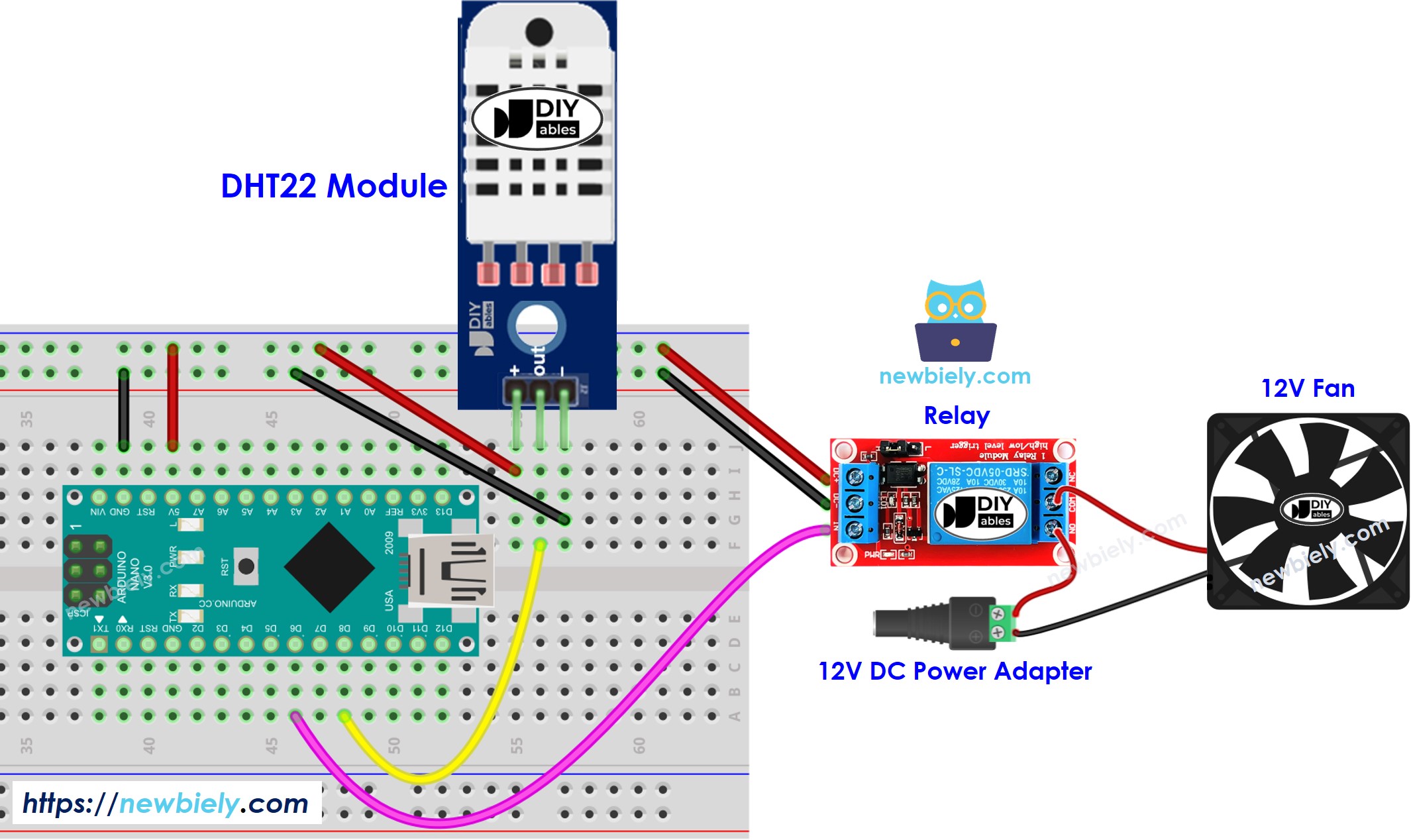
Dieses Bild wurde mit Fritzing erstellt. Klicken Sie, um das Bild zu vergrößern.
Siehe Der beste Weg, den Arduino Nano und andere Komponenten mit Strom zu versorgen.
Wie das System funktioniert
- Arduino Nano erhält die Temperatur vom Temperatursensor.
- Wenn die Temperatur höher als der obere Schwellenwert ist, schaltet der Arduino Nano den Lüfter ein.
- Wenn die Temperatur niedriger als der untere Schwellenwert ist, schaltet der Arduino Nano den Lüfter aus.
Die Schleife wird kontinuierlich wiederholt.
Arduino Nano Programmcode
Arduino Nano-Code für Kühlsystem mit DHT11-Sensor
Arduino Nano-Code für Kühlsystem mit DHT22-Sensor
In dem oben gezeigten Code aktiviert der Arduino Nano den Lüfter, wenn die Temperatur größer als 25 °C ist, und lässt ihn laufen, bis die Temperatur unter 20 °C fällt.
Schnelle Schritte
- Verbinden Sie den Arduino Nano mit einem Computer über ein USB-Kabel
- Starten Sie die Arduino-IDE, wählen Sie das passende Board und den passenden Port
- Klicken Sie auf das Bibliotheken-Symbol in der linken Leiste der Arduino-IDE.
- Suchen Sie nach “DHT” und finden Sie die Adafruit DHT-Sensorbibliothek.
- Drücken Sie dann den Installieren-Button, um die Installation abzuschließen.
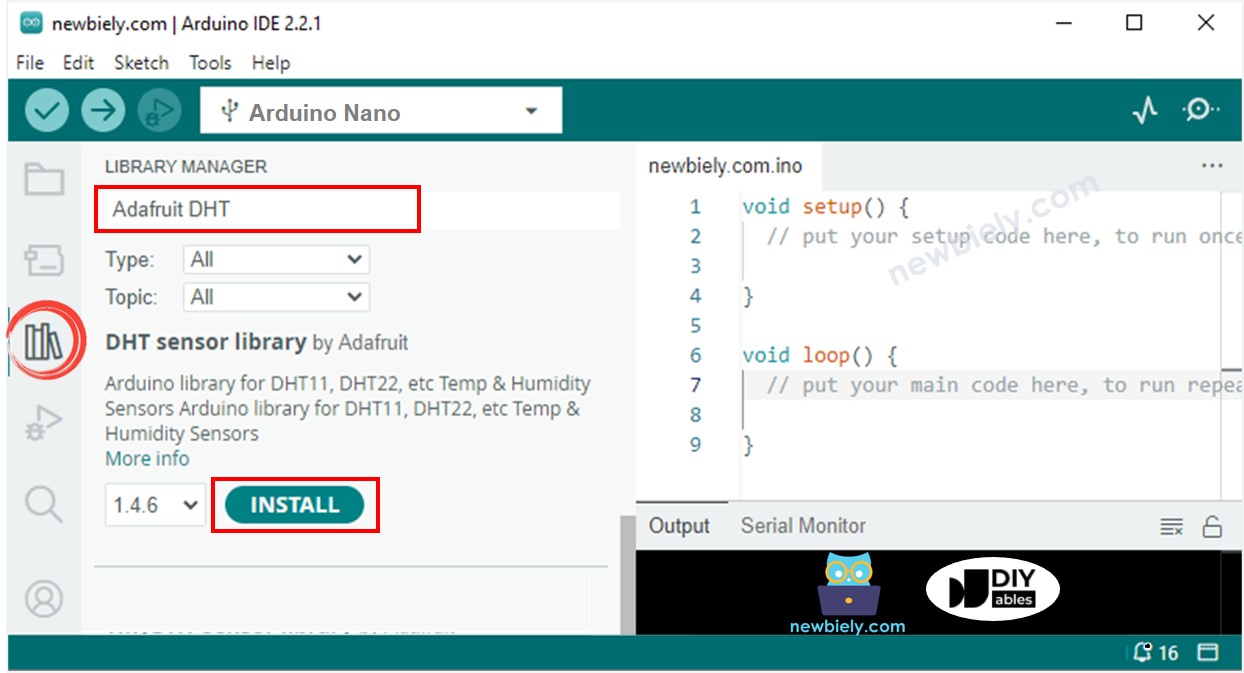
- Sie werden aufgefordert, einige weitere Bibliotheksabhängigkeiten zu installieren.
- Klicken Sie auf die Schaltfläche Alle installieren, um alle Bibliotheksabhängigkeiten zu installieren.
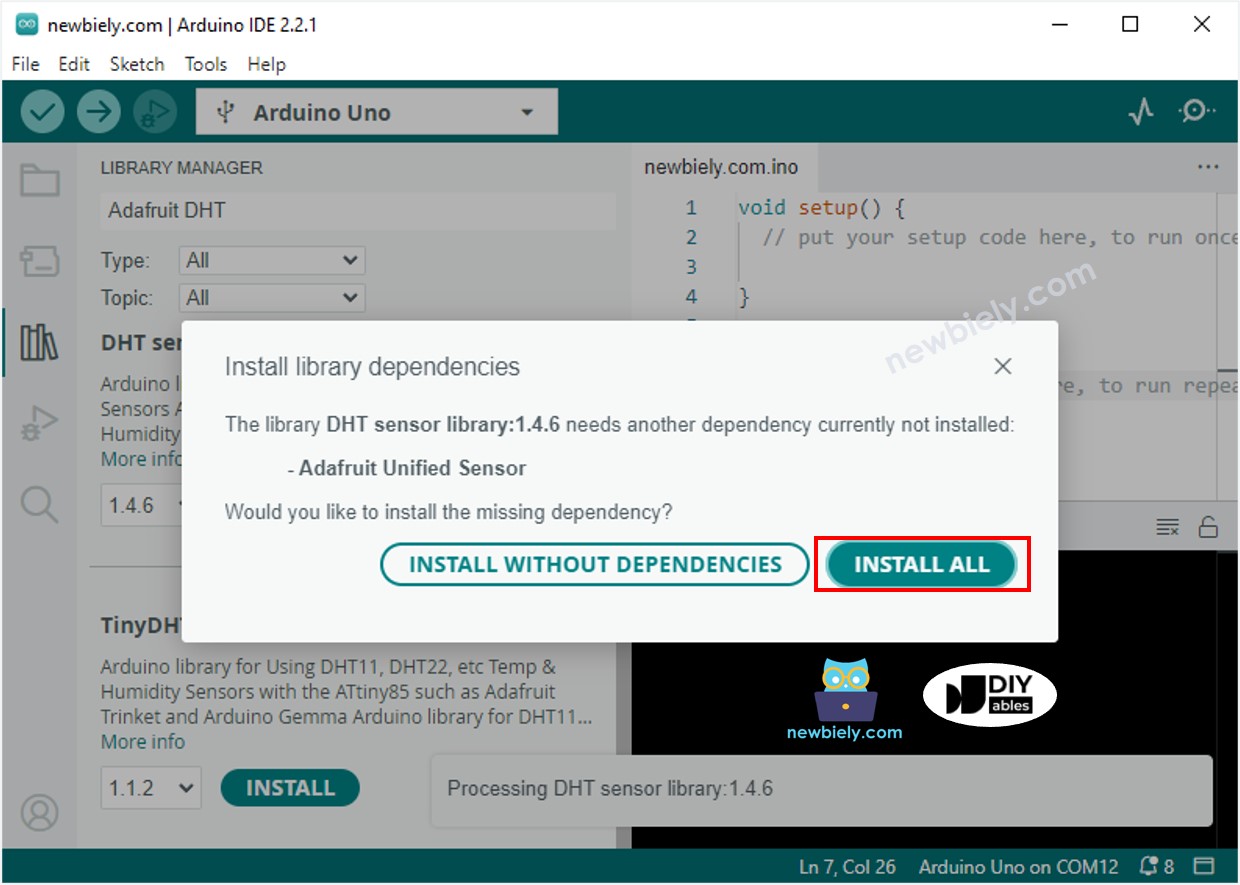
- Im seriellen Monitor
- Kopiere den Code, der zu deinem Sensor passt, und öffne ihn mit der Arduino IDE.
- Klicke auf die Hochladen-Schaltfläche in der Arduino IDE, um den Code zu kompilieren und auf den Arduino Nano hochzuladen.
- Ändere die Temperatur der Umgebung rund um den Sensor.
- Überprüfe den Status des Lüfters im seriellen Monitor.
Fortgeschrittenes Wissen
Die obige Regelungstechnik ist der Ein-/Aus-Regler, auch bekannt als Signaller oder "Bang-Bang"-Regler. Dieser Ansatz ist ziemlich einfach umzusetzen.
Es gibt einen alternativen Ansatz, der als PID-Regler bekannt ist. Diese Methode ist effektiver darin, eine konstante Temperatur aufrechtzuerhalten; sie ist jedoch komplex und schwer zu verstehen und anzuwenden. Infolgedessen wird der PID-Regler nicht häufig für die Temperaturregelung eingesetzt.
Video Tutorial
Wir erwägen die Erstellung von Video-Tutorials. Wenn Sie Video-Tutorials für wichtig halten, abonnieren Sie bitte unseren YouTube-Kanal , um uns zu motivieren, die Videos zu erstellen.
